Bật tính năng One-Click login to phpMyAdmin Directadmin

1. Tính năng One-Click login to phpMyAdmin là gì?
Trong bài hướng dẫn này mình sẽ giúp các bạn bật tính năng One-Click login to phpMyAdmin Directadmin một cách đơn giản và dễ hiểu nhất. Tuy nhiên bạn cần sử dụng phiên bản DirectAdmin 1.59.0 hoặc cao hơn thì mới kích hoạt được nhé.
Tính năng này sẽ giúp bạn đăng nhập nhanh vào phpMyadmin chỉ với một nút click từ giao diện DirectAdmin của mình mà không cần thông qua bước đăng nhập nào cả. Việc này sẽ giúp tiện hơn rất nhiều. Giúp bạn có thể quản lý tất cả các database trên user của bạn nếu bạn có nhiều database.
2. Kích hoạt tính năng One-Click login to phpMyAdmin Directadmin
Để kích hoạt tính năng One-Click login to phpMyAdmin Directadmin chúng ta thực hiện với 3 bước sau.
Bước 1: SSH vào hệ thống DirectAdmin của bạn
Để kích hoạt tính năng One-Click login to phpMyAdmin Directadmin, đầu tiên chúng ta cần SSH hoặc truy cập VPS hoặc máy chủ của bạn với quyền root trước. Nếu bạn chưa biết cách SSH vào VPS hoặc Server của bạn thì bạn có thể tham khảo bài viết hướng dẫn sau:
Sau khi đã SSH thành công chúng ta tiếp tục với bước 2 để bắt đầu quá trình kích hoạt tính năng One-Click login to phpMyAdmin Directadmin.
Bước 2: Kích hoạt tính năng One-Click login to phpMyAdmin Directadmin với CustomBuild 2.0
Đầu tiên chúng ta cần xem phiên bản CustomBuild đang sử dụng có phải là 2.0 hay không. Để kiểm tra phiên bản CustomBuild đang sử dụng mời bạn xem qua bài hướng dẫn ngắn sau:
Trong trường hợp phiên bản CustomBuild của bạn thấp hơn 2.0 thì bạn cần nâng cấp CustomBuild 1.x lên 2.0, bạn có thể xem qua bài hướng dẫn sau:
Sau khi đã có CustomBuild 2.0 chúng ta tiếp tục sử dụng các lệnh sau để kích hoạt tính năng One-Click login to phpMyAdmin Directadmin:
cd /usr/local/directadmin/ ./directadmin set one_click_pma_login 1 service directadmin restart cd custombuild ./build update ./build phpmyadmin ./build rewrite_confs
Giải thích các lệnh trên:
- Lệnh 1: Di chuyển đến thư mục
directadmin. - Lệnh 2: Điều chỉnh cấu hình
one_click_pma_loginthành 1(Kích hoạt). - Lệnh 3: Khởi động lại dịch vụ DirectAdmin.
- Lệnh 4: Di chuyển đến thư mục
custombuild. - Lệnh 5: Cập nhật lại custombuild script.
- Lệnh 6: Bắt đầu cài lại phpMyAdmin mới nhất theo cấu hình mới.
- Lệnh 7: Nạp lại cấu hình mặc định phù hợp.
Dưới đây là các hình ảnh trong quá trình kích hoạt của mình:
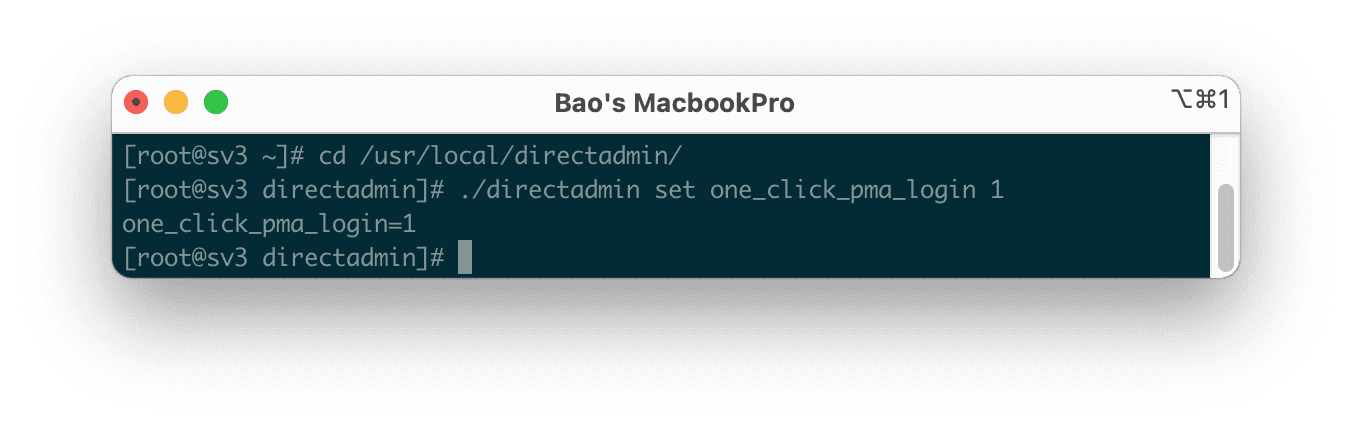
directadminvà điều chỉnh cấu hình one_click_pma_login thành 1(Kích hoạt).

custombuildvà cập nhật lại custombuild script.
Như vậy là VPS của mình đã được kích hoạt tính năng One-Click login to phpMyAdmin Directadmin thành công.
3. Sử dụng thực tế
Sau khi cài đặt xong chúng ta có thể sử dụng bằng cách đăng nhập vào giao diện DirectAdmin của mình. Tiếp tục truy cập vào danh mục tính năng Account Manager và vào tính năng MySQL Management như hình bên dưới.

Sau khi vào tính năng này chúng ta sẽ thấy một nút mới (Số 2). Và thấy danh sách database hiện tại của bạn (Số 1).

Khi nhấp vào logo phpMyAdmin bạn sẽ truy cập thẳng vào mà không cần thông qua bước đăng nhập nào cả.

Tại đây bạn có thể quản lý được tất cả các database của mình mà không phải chuyển đổi qua đổi lại như mặc định.
4. Tổng kết
Qua bài này các bạn đã nắm được cách kích hoạt tính năng One-Click login to phpMyAdmin Directadmin với CustomBuild 2.0 nhanh gọn cũng như thao tác trên giao diện DirectAdmin để tận dụng tính năng mới này. Hy vọng bài viết này sẽ giúp ích được cho các bạn.
Chúc các bạn có thể thực hiện thành công.
Xem thêm các bài viết hữu ích về DirectAdmin tại đường dẫn sau:
Nếu các bạn cần hỗ trợ các bạn có thể liên hệ bộ phận hỗ trợ theo các cách bên dưới:

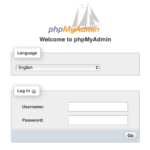
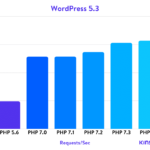
0 Comments